Daha Yüksek Kaliteli Çıktı ile Video Çözünürlüğü Nasıl Artırılır
İndirdiğiniz video, beklediğiniz kalitede, aradığınız kalitede değilse hoşunuza gitmez. Veya düşük çözünürlük kalitesi nedeniyle iyi sonuç vermeyen bir video dosyası yüklediniz. Deneyebileceğiniz tek şey video çözünürlüğünü artırmaktır. Söylemesi kolay, ancak kaliteyi artırırken video çözünürlüğünü yalnızca bir avuç araç çalıştırabilir. Yine de, size yardımcı olacak 6 kolay yöntemi öğrenmek üzere olduğunuz için bu kılavuza güvenebilirsiniz. video çözünürlüğünü artır.
Kılavuz Listesi
Video Çözünürlüğünü Daha Yüksek Kaliteyle Artırmanın Etkili Yolu Çevrimiçi Video Çözünürlüğünü Ücretsiz Olarak Artırma [Ayrıntılı Adımlar] Android/iPhone'da Video Çözünürlüğünü Kolayca Artıracak 5 Uygulama Video Çözünürlüğünü Artırma Hakkında SSSVideo Çözünürlüğünü Daha Yüksek Kaliteyle Artırmanın Etkili Yolu
AnyRec Video Converter AI teknolojisi ile video çözümünü daha kaliteli hale getiren yazılımdır. Araç, video iyileştirici, geliştirici ve diğer temel bileşenler gibi tüm medya dosyaları için temel özelliklere sahiptir. Çözünürlüğü değiştirmek, parlaklığı ayarlamak, titremeyi azaltmak vb. için kullanabilirsiniz. AnyRec Video Converter, Windows ve Mac'te video çözünürlüğünü en iyi kaliteyle artırabilirsiniz.

Video ve ses verilerini bozmadan video çözünürlüğünü ve kalitesini artırın.
Parlaklık ayarlarını ayarlayabilir, titremeyi azaltabilir ve gürültüyü kaldırabilir
Çözünürlüğü artırmak için AI teknolojisine sahip tasarlanmış bir video geliştirici sağlayın.
Çıkış video codec bileşenini, kalitesini, bit hızını ve örnekleme hızını değiştirmenin daha gelişmiş yolları.
Güvenli indirme
Güvenli indirme
Aşama 1.AnyRec Video Converter'ı cihazınıza indirmek için "Ücretsiz İndir" düğmesini tıklayın. Yüklendikten sonra video çözünürlüğünü artırmaya başlamak için yazılımı açın. Ana arayüzden üst menüdeki "Araç Kutusu" düğmesine tıklayın. Video çözünürlüğünü artırma ve medya dosyalarını düzenleme seçeneklerini göreceksiniz. Devam etmek için "Video Geliştirici" düğmesini tıklayın.

Adım 2.Çözünürlüğü artırmak istediğiniz videoyu içe aktarın. Ardından, ekranınızda başka bir pencere açılacaktır. Video çözünürlüğünü nasıl artırmak istediğinizi seçebilirsiniz. Yükseltilmiş Çözünürlük, Video Parazitini Kaldır, Video Sarsıntısını Azalt ve Parlaklığı ve Kontrastı Optimize Et onay kutularını seçin.

Aşama 3.Video çıkış formatını değiştirmek ve çözünürlüğü ayarlamak için "Format ve Çözünürlük" düğmesini tıklayın. Sonuçtan memnun kaldığınızda, video çözünürlüğünü ve kalitesini etkili bir şekilde artırmak için "Geliştir" düğmesini tıklayın.
Güvenli indirme
Güvenli indirme
Daha fazla okuma
Çevrimiçi Video Çözünürlüğünü Ücretsiz Olarak Artırma [Ayrıntılı Adımlar]
Video çözünürlüğünü ücretsiz olarak artırmaya yardımcı olan çevrimiçi programlar da vardır. Çoğu çevrimiçi aracın boyut sınırlaması ve sınırlı çözünürlüğü olmasına rağmen, video çözünürlüğünü artırmak için kullanabileceğiniz en iyi çevrimiçi araçları aşağıda göreceksiniz.
1. Klip
Clideo, ücretsiz bir video geliştirici sağlayan popüler bir çevrimiçi araçtır. Parlaklığı, doygunluğu, tonu ve daha fazlasını düzenleyerek video çözünürlüğünü artırır. Ayrıca MOV, MP4, MKV, MPEG vb. gibi bir çıktı formatı seçmenize olanak tanır. Kaydolmadan veya ücret ödemeden video çözünürlüğünü artırmanın kolay bir yolu.
Aşama 1.Clideo Video Enhancer web sitesine gidin. Bir video dosyası yüklemek için "Dosya Seç" düğmesini tıklayın. Çevrimiçi araç, Google Drive veya Dropbox'ınızdan dosya almanıza olanak tanır.
Adım 2.Video dosyasını işlemeyi bitirdikten sonra, parlaklık, kontrast, vinyet ve diğer parametreleri ayarlamaya devam edebilirsiniz. basitçe dönüştürebilirsiniz 720p'den 1080p'ye kaliteyi arttırmak için.
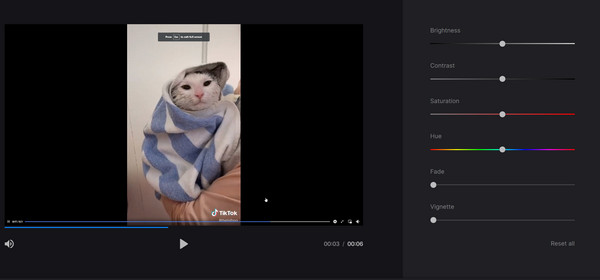
Aşama 3.Geliştirilmiş video dosyasının çıktı formatını seçmek için "Format" düğmesini tıklayın. Bundan sonra "Oynat" düğmesini tıklayarak videodaki değişiklikleri kontrol edin. Sesin etkinleştirildiğinden emin olun ve ardından artan video çözünürlüğünü kaydetmek için "Dışa Aktar" düğmesini tıklayın.
2. Flixier
Bu çevrimiçi araç, video çözünürlüğünü artırmanız için güçlü özelliklere sahiptir. Diğer çevrimiçi araçlardan farklı olarak Flixier, Twitch, OneDrive, Google Fotoğraflar vb. gibi video dosyalarını yüklemek için size daha fazla seçenek sunar. Ayrıca, metin, bindirme, ses, geçişler ve şekiller koymak için diğer profesyonel özelliklerini kullanabilirsiniz. Flixier ile video çözünürlüğünü artırmak için yapmanız gerekenler:
Aşama 1.Bir video dosyasını içe aktarmak için Flixier'in ana sayfasındaki "Video Seç" düğmesini tıklayın. Başka bir dosyayı birleştirmek istiyorsanız "Daha Fazla Ekle" düğmesini tıklayın. İşiniz bittiğinde, devam etmek için "Tümünü İçe Aktar" düğmesini tıklayın.
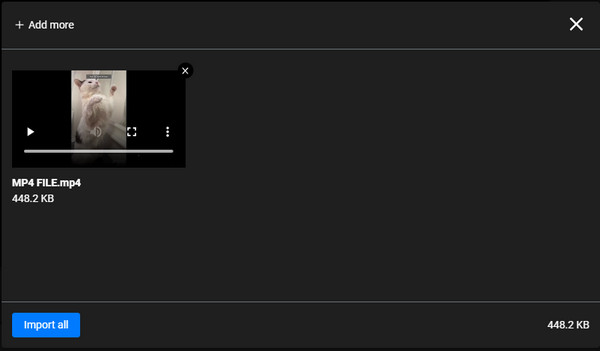
Adım 2.Yüklenen videoyu zaman çizelgesine sürüklemeyi unutmayın. Ardından opaklığı, vinyeti, bulanıklığı ve gürültüyü ayarlamak için "Efektler" düğmesiyle başlayabilirsiniz. Doygunluğu, titreşimi, tonu vb. ayarlamak için Renk düğmesine de gidebilirsiniz.
Aşama 3.Geliştirilmiş videonun önizlemesini izleyin ve üstteki "Dışa Aktar" düğmesini tıklayın. Daha sonra "Dosyayı Farklı Kaydet" butonundan "Video" butonuna tıklayın. Son olarak, geliştirmeye başlamak için "Dışa Aktar ve İndir" düğmesini tıklayın.
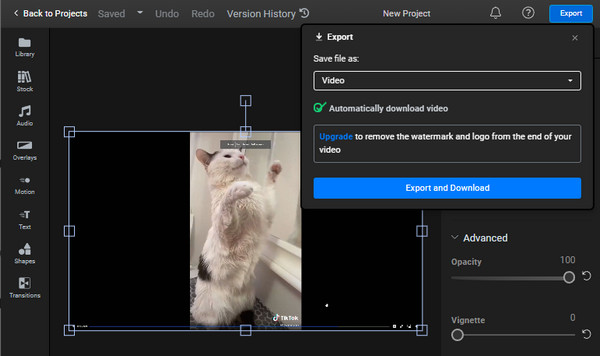
Android/iPhone'da Video Çözünürlüğünü Kolayca Artıracak 3 Uygulama
Mobil uygulamalar da video çözünürlüğünü artırmanın uygun bir yoludur. App Store ve Play Store'dan ücretsiz olarak indirebileceğiniz ve hatta hizmetlerini ücretsiz olarak sunabileceğiniz çeşitli uygulamalar vardır.
Android ve iOS'ta video çözünürlüğünü etkili bir şekilde artırmak için en iyi uygulamalar.
1. Güç Yönetmeni
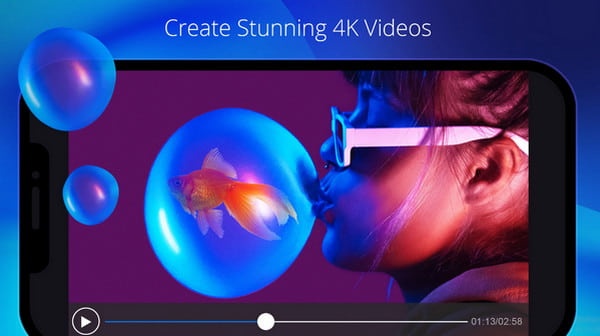
PowerDirector'ı mutlaka duymuşsunuzdur. Araç, hareket halindeyken video çözünürlüğünü artırması ve düzenlemesi ile ünlüdür. Olağanüstü özelliklerinin yanı sıra uygulama, birçok filtre, efekt, çözünürlük ve en boy oranıyla sıfırdan bir video oluşturmak için mükemmel bir seçimdir.
2. EnhanceFox
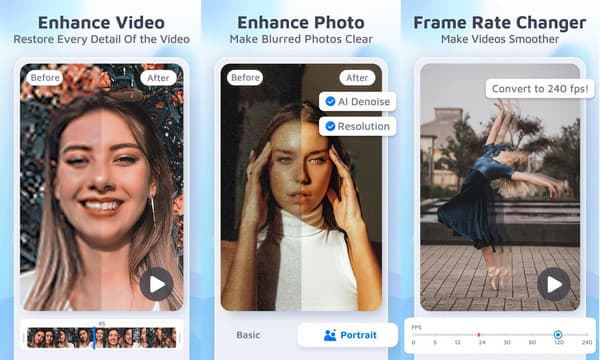
Bununla video kalitesi arttırıcı video çözünürlüğünü artırmak için size en iyi gerçek zamanlı video kalitesini verir. Çözünürlüğü hızlı bir şekilde düzeltmenize yardımcı olan AI oluşturma teknolojisine sahiptir. EnhanceFox, görüntü kalitesini iyileştirmek için de uygundur.
3. Videoshop – Video Düzenleyici
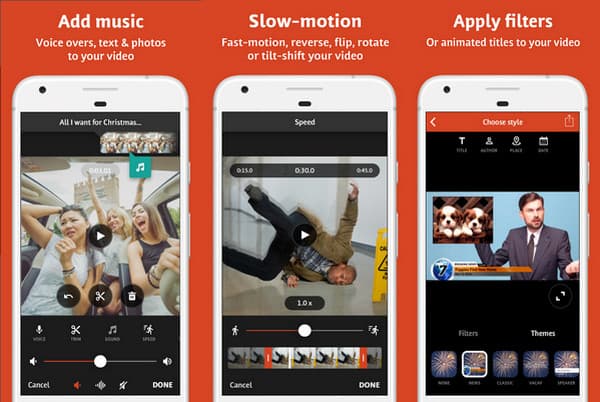
Son öneri, Play Store'da 900 bin inceleme ile Videoshop. Esnek özellikleri sayesinde videonun rengini ve filtresini ayarlayabilir ve en yüksek kaliteyi seçebilirsiniz. Bu uygulamayla video çözünürlüğünü artırmak, Android kullanıcıları için mükemmel bir seçimdir.
Video Çözünürlüğünü Artırma Hakkında SSS
-
iPhone kullanarak video çözünürlüğünü artırabilir miyim?
Bir iPhone, fotoğraf veya video çekmek için zaten mükemmel bir seçimdir. Ancak yine de telefonunuzun ayarlarına gidip Kamera seçeneğine dokunarak daha yüksek kalite elde etmeyi başarabilirsiniz. Video Kaydet ayarları altında, video çekmek için tercih edilen çözünürlüğü seçin.
-
Video çözünürlüğünü artırmak için 480p'yi 720p'ye dönüştürebilir miyim?
Kesinlikle, evet, videonun çözünürlüğünü değiştirebilirsiniz. Ayrıca, videonun çıkış biçimini, portal aygıtlarında oynatmak için desteklenen bir biçime değiştirebilirsiniz.
-
Video kalitesini iyileştirmek için videomu nasıl keskinleştiririm?
Video çözünürlüğünü artırmanın yanı sıra, keskinleştirerek video kalitesini artırmak için Flixier Sharpen Video'yu da kullanabilirsiniz. Yalnızca bir video yüklemeniz, Renk sekmesine gitmeniz ve Keskinleştirme filtresini seçmeniz yeterlidir.
Çözüm
Artık farklı yöntemlerle video çözünürlüğünü nasıl artıracağınızı öğrendiğinize göre sizi hiçbir şey durduramaz. Çevrimiçi ve uygulamaların yanı sıra AnyRec Video Converter, birçok kullanıcı tarafından en çok önerilen araçtır. Profesyonel özelliklerini görmek için ücretsiz deneme sürümünü deneyin.
Güvenli indirme
Güvenli indirme
 10 En İyi Video Kalitesi Arttırıcı
10 En İyi Video Kalitesi Arttırıcı